Stellar Photo Recovery
- 1. Über Stellar Photo Recovery
- 2. Über dieses Handbuch
 3. Erste Schritte
3. Erste Schritte- 3.1. Installieren von Stellar Photo Recovery
- 3.2. Daten vom Systemvolume mit High Sierra wiederherstellen und darüber
- 3.3. Vollständigen Festplattenzugriff zuweise
 3.4. Benutzeroberfläche kennen lernen
3.4. Benutzeroberfläche kennen lernen- 3.5. Die Bestellung des Werkzeug
- 3.6. Aktivieren der Software
- 3.7. Upgrade der Software
- 3.8. Aktualisieren der Software
- 3.9. Stellar Unterstützen
 4. Benutzung der Software
4. Benutzung der Software- 4.1. Wiederherstellen von Daten auf vorhandenem Volume
- 4.2. Wiederherstellen von Daten von verlorenem Laufwerk/Nicht zugeordneter Partition
- 4.3. Wiederherstellen von Daten auf CD/DVD
- 4.4. Wiederherstellen einer verlorenen Partition
 4.5. Wiederherstellen von Daten aus Disk Images
4.5. Wiederherstellen von Daten aus Disk Images- 4.6. Vorschau auf Scan-Ergebnisse
- 4.7. Wiederhergestellte Dateien speichern
 4.8. Gründliche Überprüfung durchführen
4.8. Gründliche Überprüfung durchführen- 4.9. Scan speichern und Scaninformationen laden
 4.10. Einstellungen ändern
4.10. Einstellungen ändern
- 5. Unterstützte Dateitypen
- 6. Häufig gestellte Fragen
- 7. Über Stellar

3.7. Upgrade der Software
Stellar Photo Recovery gibt Ihnen die Möglichkeit, ein Upgrade auf eine höhere Ausgabe durchzuführen, um weitere Funktionen freizuschalten. Im Folgenden finden Sie die Ausgaben in absteigender Reihenfolge.
- Stellar Photo Recovery Technician Edition
- Stellar Photo Recovery Premium Edition
- Stellar Photo Recovery Professional Edition
Beispiel: Wenn Sie die Premium Edition von Stellar Photo Recovery besitzen, können Sie ein Upgrade auf die Edition Technician durchführen.
So wird das Upgrade der Software durchgeführt:
1. Starten Sie Stellar Photo Recovery.
2. Klicken Sie auf Voreinstellungen  und wählen Sie Upgrade auf höhere Ausgabe.
und wählen Sie Upgrade auf höhere Ausgabe.
3. Die Einstellungen für das Software Upgrade werden angezeigt, wie unten zu sehen:
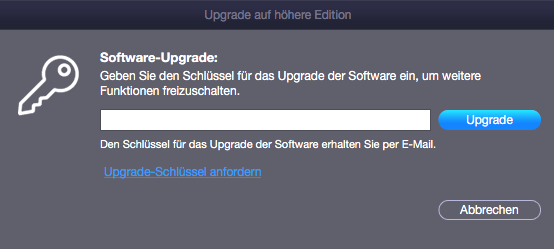
4. Wenn Sie keinen Upgrade-Schlüssel besitzen, klicken Sie in diesem Fenster auf den Link Upgrade-Schlüssel anfordern, um online zu gehen und das Produkt zu kaufen.
5. Geben Sie den Upgrade-Schlüssel ein (den Sie nach dem Kauf des Upgrades per E-Mail erhalten haben) und klicken Sie auf Upgrade (bitte achten Sie dabei auf eine aktive Internetverbindung).
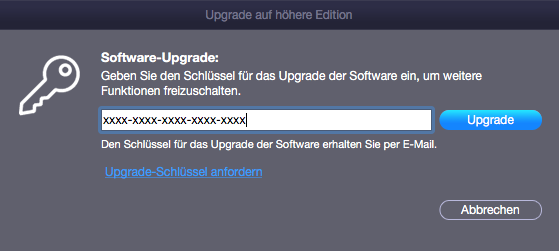
6. Die Software stellt automatisch eine Verbindung mit dem Lizenzserver her und überprüft den eingegebenen Schlüssel. Wenn der Schlüssel gültig ist, wird ein Upgrade der Software durchgeführt.
7. Die Meldung “Upgrade von Stellar Photo Recovery erfolgreich durchgeführt“ wird angezeigt, wenn der Vorgang erfolgreich abgeschlossen wurde. Klicken Sie auf OK.